萬盛學電腦網 >> 圖文處理 >> Photoshop教程 >> ps調色教程 >> PS調出鮮艷黃綠色調的風景照效果教程
PS調出鮮艷黃綠色調的風景照效果教程
原圖素材:

作品預覽:

教學開始
1 . 開啟要制作的圖片~
ctrl + j 復制圖層~
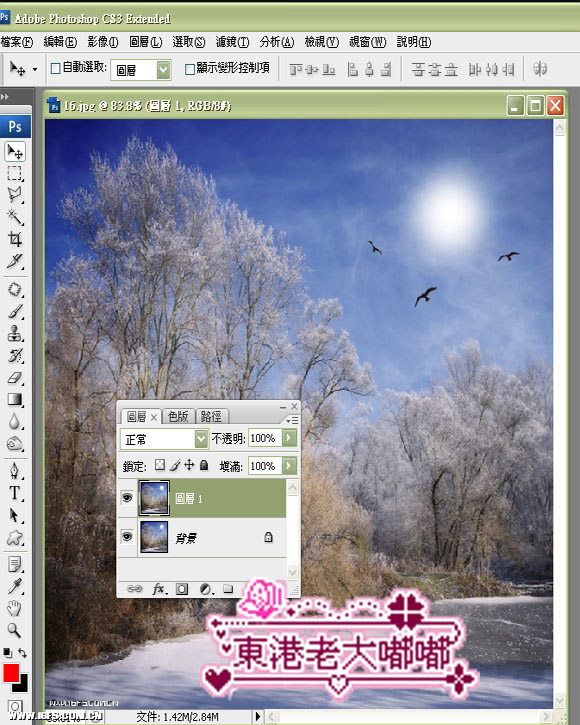
2 . 圖層~新增調整圖層~色版混和器~數值如下設置~
(數值請一次設定完成)
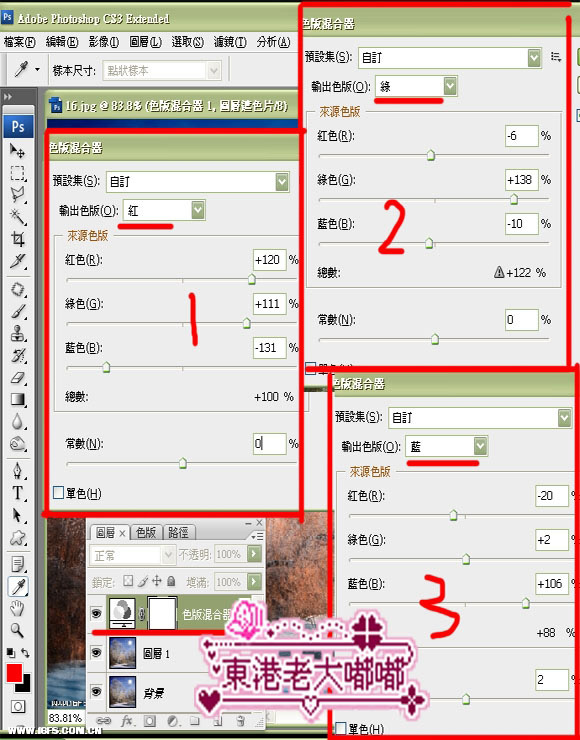
3 . 圖層~新增調整圖層~選取顏色選項~數值如下設定~
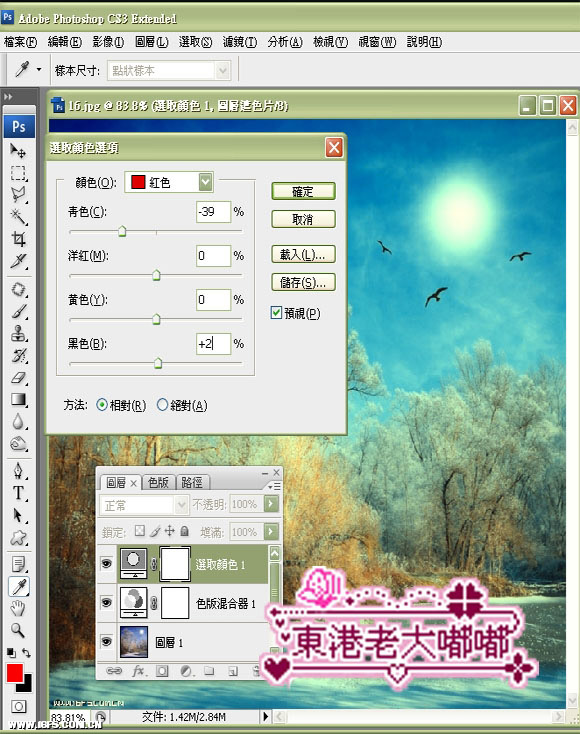
4 . 更改選取顏色圖層的混和圖層為~柔光~不透明度調低為30%~
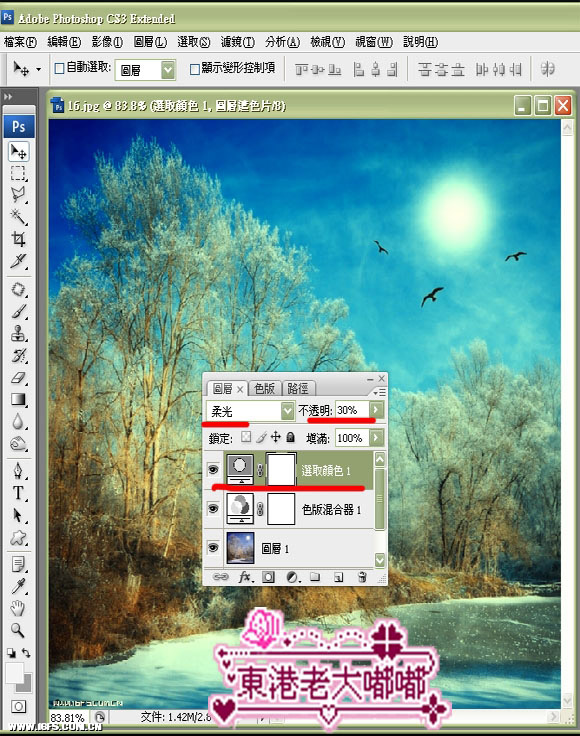
5 . 圖層~新增調整圖層~曲線~
曲線圖出現時直接點~選項~
會出現---自動色彩效正--然後直接點確定即可~
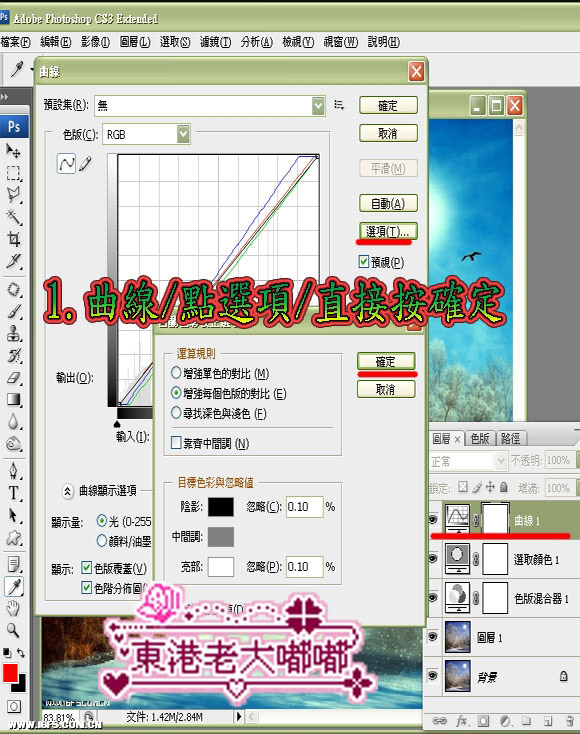
6 . 新增空白圖層~
shift + ctrl + alt +e 蓋印可見圖層~

7 . 濾鏡~銳利化~智能型銳利化~數值如下設置~
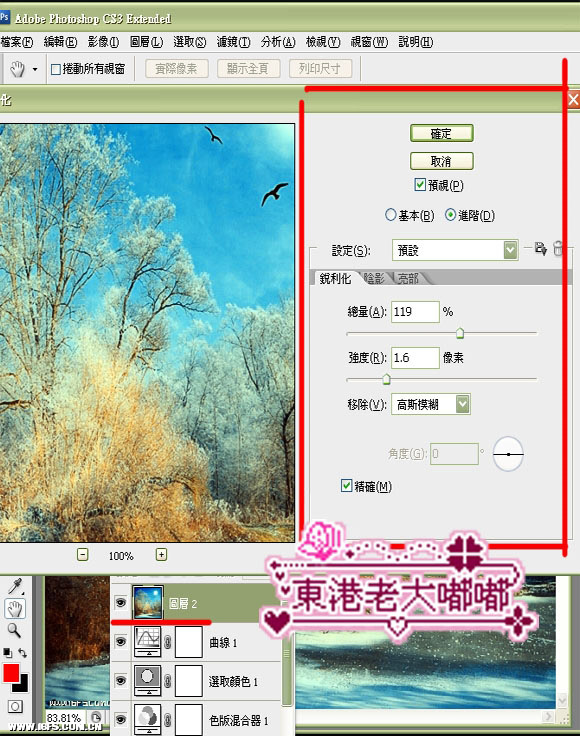
8 . 濾鏡~銳利化~遮色片銳利化調整~數值如下設置~
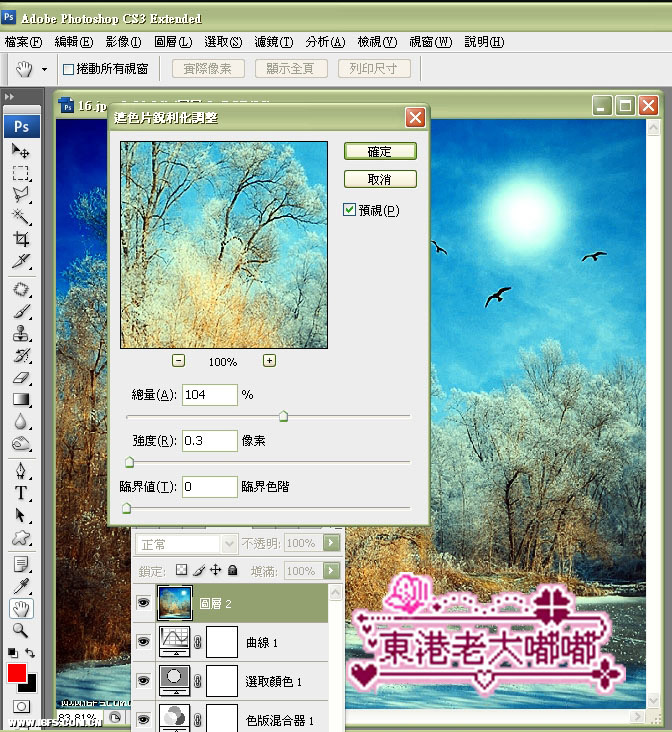
完成最終效果!

ps調色教程排行
軟件知識推薦
相關文章
copyright © 萬盛學電腦網 all rights reserved



